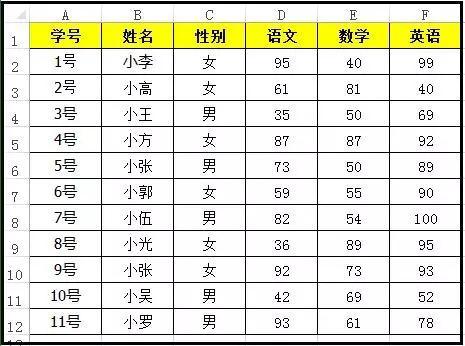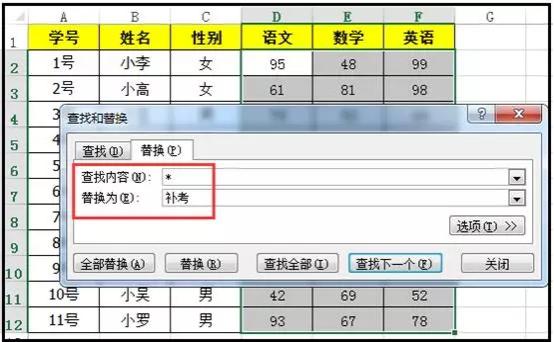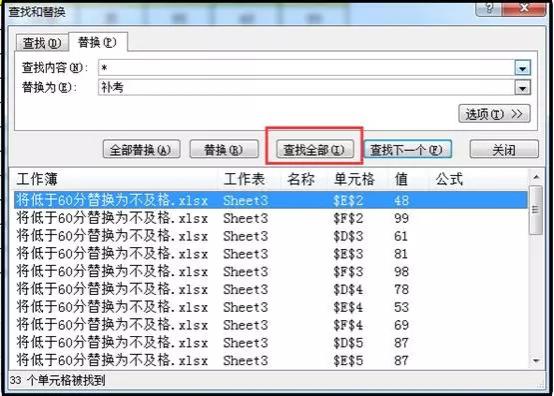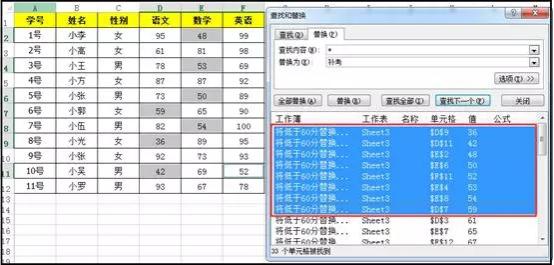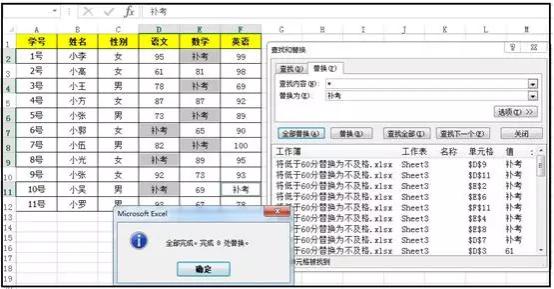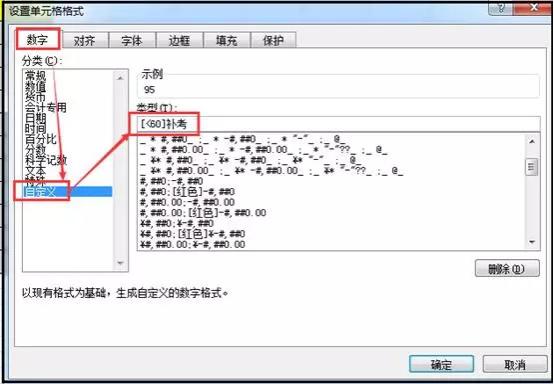Excel中将小于60的数值批量替换怎么做?
我们平时在用Excel做成绩表格时,往往会有一部分成绩不及格的。这部分不及格的是需要补考。现在为了在表格更直观地显示结果,需要将成绩不及格的单元格,比如,低于60的单元格,全部显示“补考”,即我们得把低于60分的所有项全部替换成“补考”。这得怎么操作比较快?
今天就分享给大家两个方法,教你快速将低于60分的所有项批量替换成“补考”,即分别为查找替换法、设置单元格格式法。
以下图表格为例,这是一份成绩表格,要求将小于60的分数数值,替换成补考字符。
第一种方法:查找替换法
查找替换法,就要利用通配符星号(*),先将表格里所有分数值查找出来,然后在通过排序将分数低的值排在一起,方便一次性选择,最后在用替换方法直接将低于60分的值替换成“补考”。
操作步骤:
1、选择单元格数字区域,按Ctrl+H快捷键,打开【查找和替换】对话框,选择【替换】选项卡,在查找内容输入框里,输入:星号(*),替换内容输入框输入:补考。
2、点击【查找全部】,可以看到,表格中所有的分数值都被查找出来,并显示在【查找和替换】对话框下方;
3、此时,在下方显示的内容中,点击“值”,分数就按从低到高排列显示,我们就可以一次性选择分数低于60分的所有项;
4、最后点击【全部替换】,就可以看到表格中分数低于60分的单元格已经全部被替换成“补考”了。
第二种方法:设置单元格格式法
设置单元格格式法,就是通过自定义设置单元格格式,判断小于60的,则显示“补考”。
操作步骤:
1、选择单元格数字区域,右键—【设置单元格格式】—【数字】—【自定义】,在类型里输入单元格格式代码:[<60]补考;
2、最后点击【确定】,即可以看到表格里的分数低于60分的单元格都显示“补考”。
好了,以上就是今天给大家分享的关于Excel中将小于60的数值批量替换的具体操作步骤和方法,希望对大家有所帮助。
需要保留本文链接地址:http://www.excelxx.com/xuexixinde/11606.html